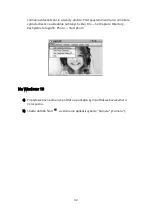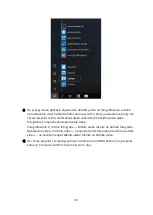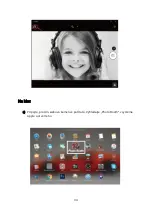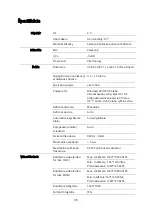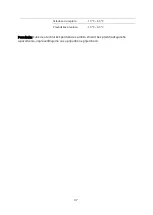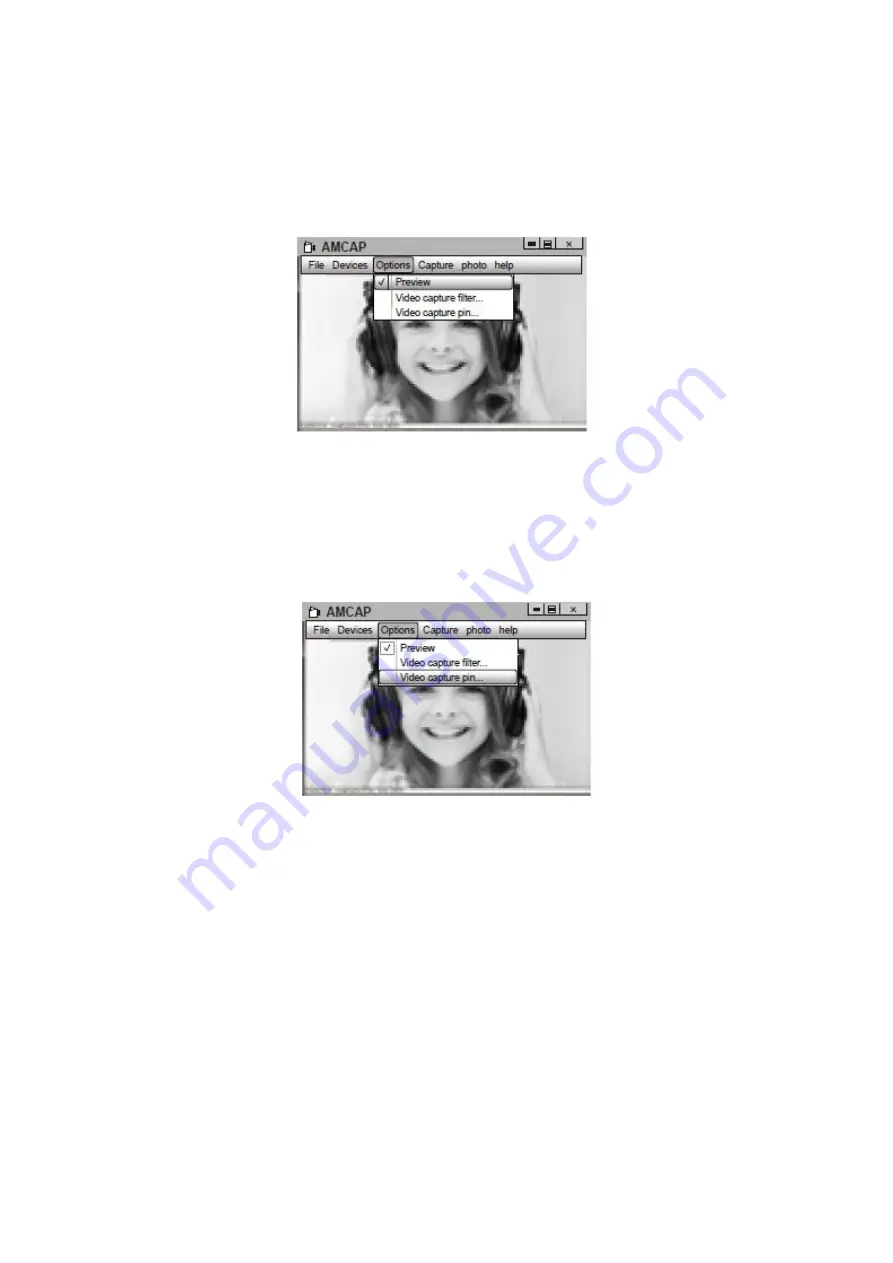
45
a)
Ha az ablak üres,
kattintson az „Options” gombra, és válassza a „Preview”
lehetőséget. És győződjön meg róla, hogy a webcam ki van pipálva a “device”
alatt.
b)
Állíthat a beállításokon, mint például a videó / telefon formátum / ablakméretét, a
„Video Capture Pin…” kiválasztásával az „Options” alatt.
c)
Ha le akarja tiltani a mikrofont, a következő beállítás lépéseket kell végrehajtani:
d)
Sajátgép
→
Nyomja meg a
„
jobb oldali gombot
”
→
Kezel
é
s
→
Eszk
ö
zkezel
ő
→
Hang, j
á
t
é
k, vide
ó
vez
é
rl
ő
→
USB audio eszk
ö
z
→
Nyomja meg a
„
jobb oldali
”
gombot
→
Le
állítás
e)
A mikrofon hangerejének beállítása:
XP rendszer: kattintson a jobb egérgombbal a jobb alsó sarokban lévő
hangikonra, nyissa meg a hangerőszabályzót
→
Opci
ó
→
Tulajdonság
→
Audio
kever
ő
→
V
á
lassza az
„
USB Audio Device
”
vagy az
„
USB Microphone
”
lehetőséget
→
Á
ll
í
tsa be a hanger
ő
t sz
ü
ks
é
g szerint.
Summary of Contents for AW615S
Page 9: ...9 b Choose AUSDOM camera under Camera in menu bar ...
Page 22: ...22 b Vyberte kameru AUSDOM v nabídce Kamera Camera v liště nabídek ...
Page 35: ...35 b Vyberte kameru AUSDOM v ponuke Kamera Camera v lište ponúk ...
Page 49: ...49 b Válassza az AUSDOM kamerát a menüsor Kamera részében ...
Page 62: ...62 b Wählen Sie die AUSDOM Kamera im Menü Kamera in der Menüleiste ...